PPT中设置和应用空白版式,和占位符干扰说再见
在PowerPoint和WPS演示中,汇总多个PPT到一个PPT中,统一版式后有的幻灯片页面会出现用不到的占位符,如单击此处添加标题,单击此处添加文本等。虽然播放的时候看不到,但是在编辑的时候会影响美观和效率,插入一个空白的版式,然后把这些幻灯片应用这个版式即可。

一、设置空白版式
通常,每一套幻灯片母版都会带有一个空白的版式,即这这个版式中没有任何占位符。
如果没有的话,新建一个版式,把所有的占位符都删掉,然后把这个版式命名为空白即可。
点击WPS演示或PowerPoint的视图-母版视图-幻灯片母版,然后在左边会列出本PPT中所有的幻灯片目标(如下图,每个编号代表一套幻灯片母版)。
如果没有的话,在版式中间右键插入一个新版式,或者选择已有的一个用不到的版式,直接删掉所有的占位符即可。
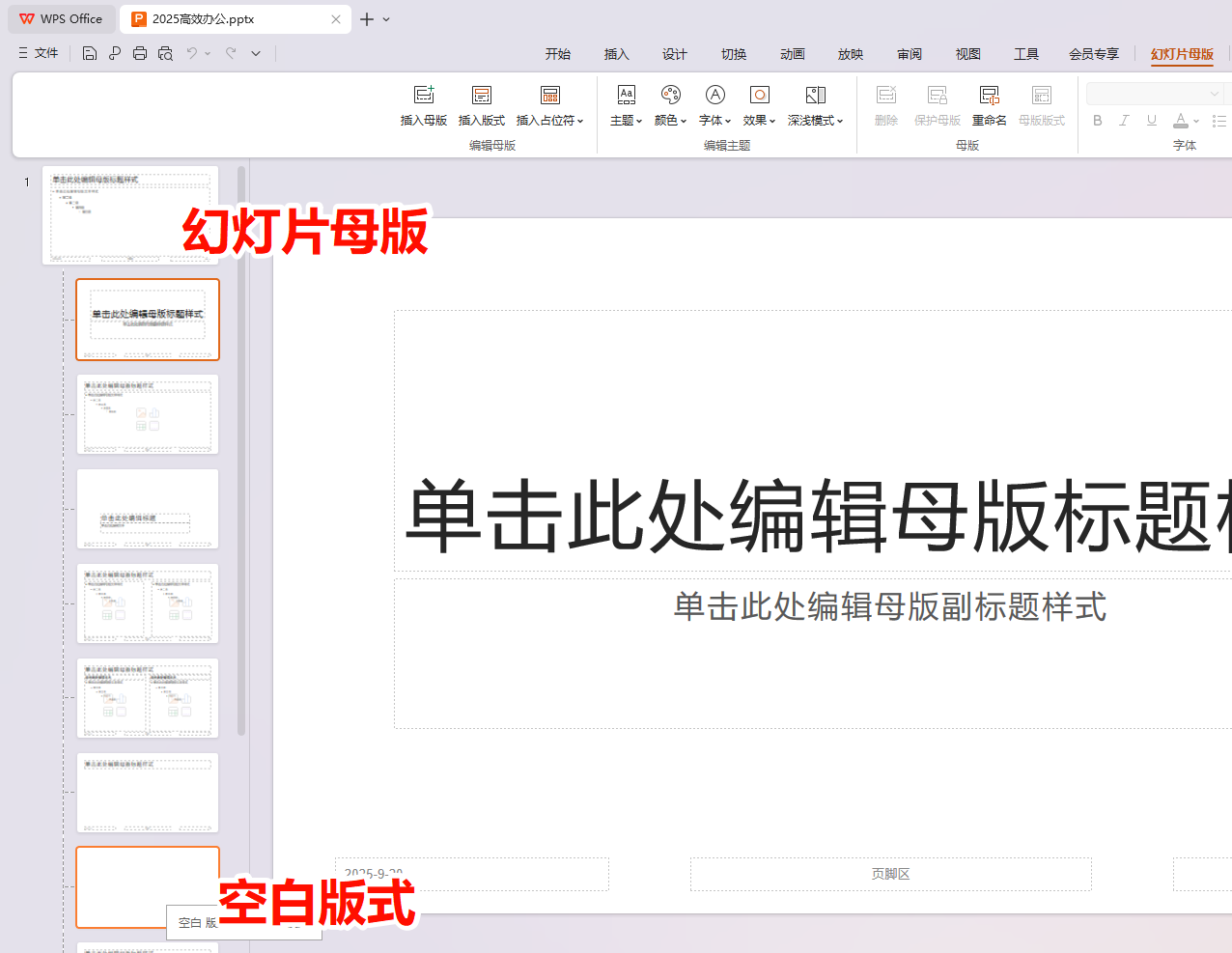
二、应用空白版式
对于汇总后的PPT,如果要保留原来的内容,只需要应用统一的logo、背景、页眉、页脚等,选中这些幻灯片,然后右键-版式-空白版式。
如下图,在左侧的幻灯片视图中,①按Ctrl选择多个不连续的幻灯片(选择连续的用Shift键)。②右键,弹出菜单选择版式。③在列出的所有版式中找到我们预设的空白版式即可。
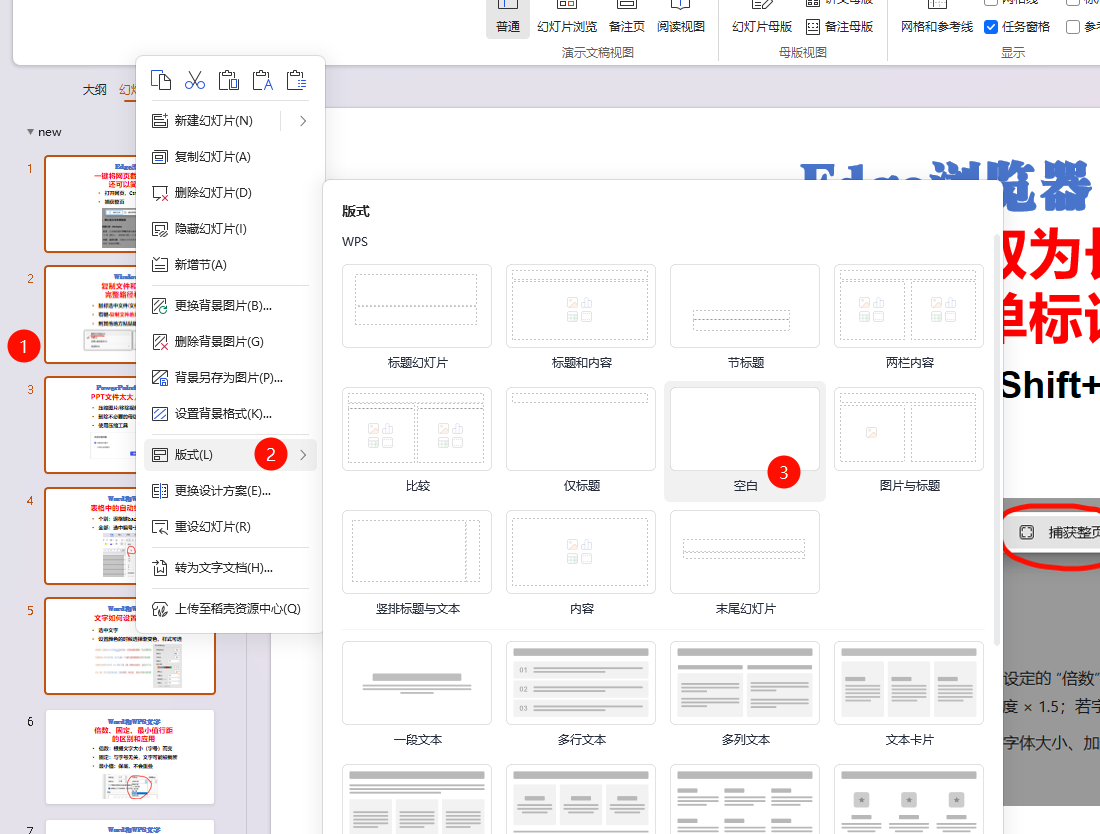
幻灯片母版、版式;讲义母版;备注母版这几个概念非常重要,用处也非常大,请务必准确理解。可以看我之前的视频详细介绍。
本文的详细操作视频请到各平台:揭老师高效办公
【好消息】揭老师高频关键技能的系列实战课程已发布,包括:①微软Office239讲 ②WPS Office264讲 ③Excel和WPS表格的公式与函数267讲 ④高效办公应用153讲。
助您成为办公高手,人生和职业生涯更上层楼!欢迎浏览器打开:jiezhongying点top 了解详情,点击右/下角图标和我聊。
